Questo articolo contiene le procedure relative all’utilizzo dell’applicazione Classificazioni caratteristiche articoli che serve per l’introduzione delle classificazioni di caratteristiche di un dato articolo insieme alle caratteristiche di configurazione (metadati).
Nota
L’applicazione Classificazioni caratteristiche articoli è soggetta a certe limitazioni ed estensioni dell’applicazione Classificazione. L’applicazione non gestisce il trascino e il rilascio dei nodi con l’utilizzo del cursore del mouse. Non è possibile tagliare e incollare un nodo facendo un clic con il pulsante destro del mouse su questo nodo.
Aggiunta della classificazione delle caratteristiche degli articoli
Di seguito è stata presentata la gerarchia dei nodi insieme alle caratteristiche degli articoli e Le loro identificazioni.
Nota
Per assegnare identificazioni agli articoli o utilizzarle per effettuare la ricerca, bisogna assegnare tutte Le caratteristiche allo stesso nodo della gerarchia.
- Apri l’applicazione Classificazioni caratteristiche articoli.
Nota
Se non esiste alcuna classificazione delle caratteristiche di articoli, l’area di lavoro è vuota.
- Nell’editor delle posizioni inserisci il valore 10 nel campo Nodi e poi nel campo Denominazione il valore Set di ruote.
- Vai alla testata delle caratteristiche nella parte inferiore dell’editor delle posizioni e seleziona l’opzione [Memorizza nuova caratteristica] nella scheda Caratteristiche articolo. Viene aperta la finestra di dialogo in cui vanno completati i campi.
- Nella finestra della nuova caratteristica bisogna completare i campi obbligatori.
- Nome C01
- Dicitura campo: Tipo
- Tipo: dall’elenco a discesa disponibile bisogna selezionare il valore Testo
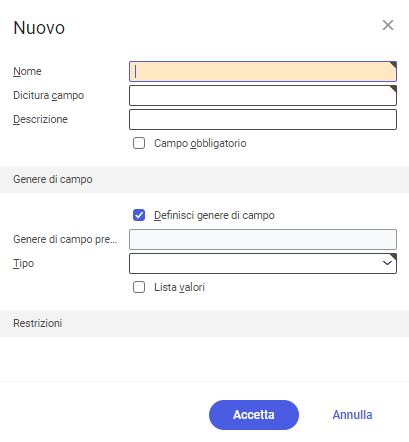
- Il parametro Definisci genere di campo è attivo per impostazione predefinita.
- Dopo la selezione del valore Testo nel campo Tipo e selezione del parametro Lista valori, apparirà un campo addizionale Valore di default.
- Dopo la selezione del rombo viene aperta la finestra Lista valori. Aggiungi le seguenti immissioni:
- MTB
- BMX
e premi il pulsante [OK].
- Nella sezione Restrizioni è possibile definire la lunghezza massima del testo.
- Seleziona il pulsante [Accetta] nella finestra di dialogo La caratteristica viene inserita nella tabella. Non cambiare i valori predefiniti nei campi Livello e Sequenza.
- Aggiungi un’altra caratteristica nello stesso modo e seleziona [Accetta] per questo nodo della gerarchia.
- La foglia è presentata nell’area di lavoro della gerarchia della classificazione. Su questa foglia adesso si trovano due caratteristiche.
- Imposta il focus sull’area di lavoro sui conti 10 e seleziona [Nuovo nodo subordinato].
- Ripeti i passi 2-10 e inserisci i valori adeguati.
- Salva i dati e poi seleziona il pulsante [Genera schema tabella].
Alla fine è possibile assegnare gli articoli alla struttura delle foglie delle caratteristiche di un articolo nell’applicazione Caratteristiche articoli e definire dati caratteristici per ogni articolo.
Nota
Le caratteristiche di configurazione possono essere aggiunte nello stesso modo. Nessuna caratteristica può essere mantenuta nelle cartelle, allora non esiste l’ereditarietà delle caratteristiche nelle foglie.

